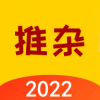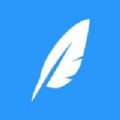mac分屏功能怎么用,MAC提供了两个应用程序和分屏的便捷功能。下面菲菲小编将介绍如何在MAC上使用拆分视图。无论你是想更高效地完成某些任务,还是在浏览网页时更轻松地执行多任务处理,MAC内置的分屏浏览都是非常有用的功能。
mac如何使用分屏功能
1.单击并按下窗口左上角的全屏按钮。
2.当屏幕的一半变成蓝色时,向左和向右拖动窗口,然后释放应用程序
3.选择屏幕一半的第二个窗口。
4.要退出分屏模式,请按ESC键(或触摸条按钮)或将鼠标移动到屏幕顶部,然后单击全屏按钮。
5.可以看到SplitView中使用的第二个应用程序仍然处于全屏模式,窗口按照同样的步骤恢复到之前的大小。如果你想用
: 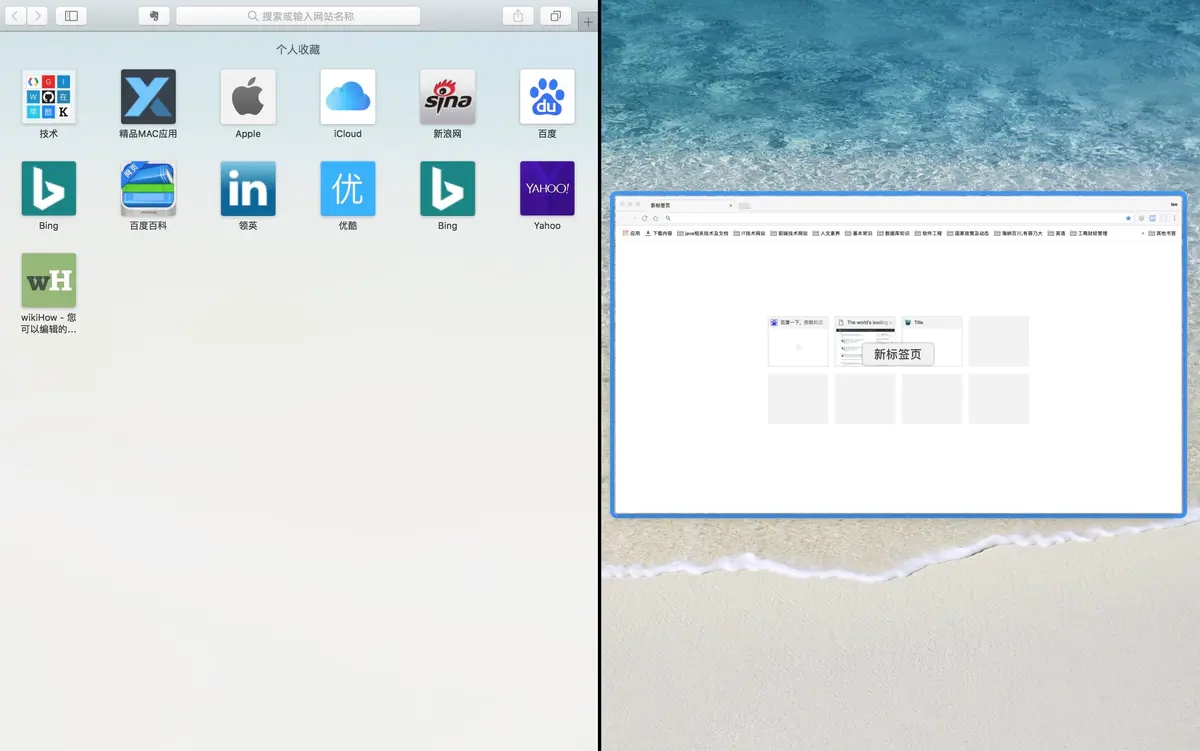
如果要使用全屏应用程序和非全屏应用程序,请调用任务控件并将第二个应用程序拖动到最上面的应用程序缩略图上。如果长按全屏按钮不进入划分模式,请进入苹果菜单系统偏好设置,点击任务控制,确认“显示屏有单独的空间”。
以上就是MAC分屏功能的使用方法。希望对朋友有帮助。欢迎朋友们浏览本站其他软件攻略!同时欢迎朋友们实时收藏本站实时关注最新软件策略!